콘텐츠 손실 없이 WordPress 테마를 업데이트하는 방법은 무엇입니까?
게시 됨: 2022-11-02콘텐츠 및 사용자 정의를 잃지 않고 WordPress 테마를 효과적으로 업데이트 하는 방법을 알고 싶습니까? WordPress의 유연성 및 사용자 정의 선택은 가장 놀라운 기능 중 하나입니다. 마찬가지로 WordPress 테마 는 웹 사이트의 모양을 근본적으로 바꿀 수 있는 강력한 WordPress의 또 다른 환상적인 기능입니다.
따라서 WordPress 테마 를 최신 상태로 유지하는 것은 WordPress 사이트 관리의 중요한 측면입니다. 이유를 알고 싶습니까? 자세한 내용은 기사를 따르십시오.

WordPress 테마를 업데이트해야 하는 이유는 무엇입니까?
WordPress 테마를 정기적으로 업데이트하면 몇 가지 중요한 이점이 있습니다. 이러한 점을 활용할 수 있습니다.
테마 변경의 첫 번째 이점은 사이트가 더 안전 해집니다. 오래된 테마는 보안 침해 에 취약하여 모든 중요한 데이터가 손실됩니다.
테마 개발자들이 테마를 더 풍부하고 사용하기 쉽게 만들기 위해 지속적으로 새로운 기능을 도입 하고 있다는 사실을 알고 계셨습니까? 이러한 기능에 쉽게 액세스할 수 있습니다.
WordPress는 무료 오픈 소스 소프트웨어입니다. 항상 업데이트 중입니다. 설치한 테마는 최신 버전의 WordPress 와 호환되지 않을 수 있습니다. 결과적으로 WordPress 웹 사이트가 제대로 실행되도록 테마를 계속 업그레이드하십시오 .
WordPress 테마를 업데이트하는 3가지 쉬운 방법
다음 섹션에서는 콘텐츠 및 사용자 정의를 잃지 않고 WordPress 테마를 업데이트하는 3가지 쉬운 방법에 대해 설명합니다. 이러한 작업을 처리하는 가장 쉬운 방법은 전체 WordPress 웹 사이트 를 백업 하는 것입니다.
전체 데이터베이스, 테마, 플러그인, 사진, 자바스크립트 및 기타 중요한 파일을 데스크탑 또는 클라우드 스토리지에 백업하십시오. 결과적으로 랜섬웨어 또는 충돌 과 같은 불쾌한 상황은 심각한 피해를 입히지 못할 것입니다.
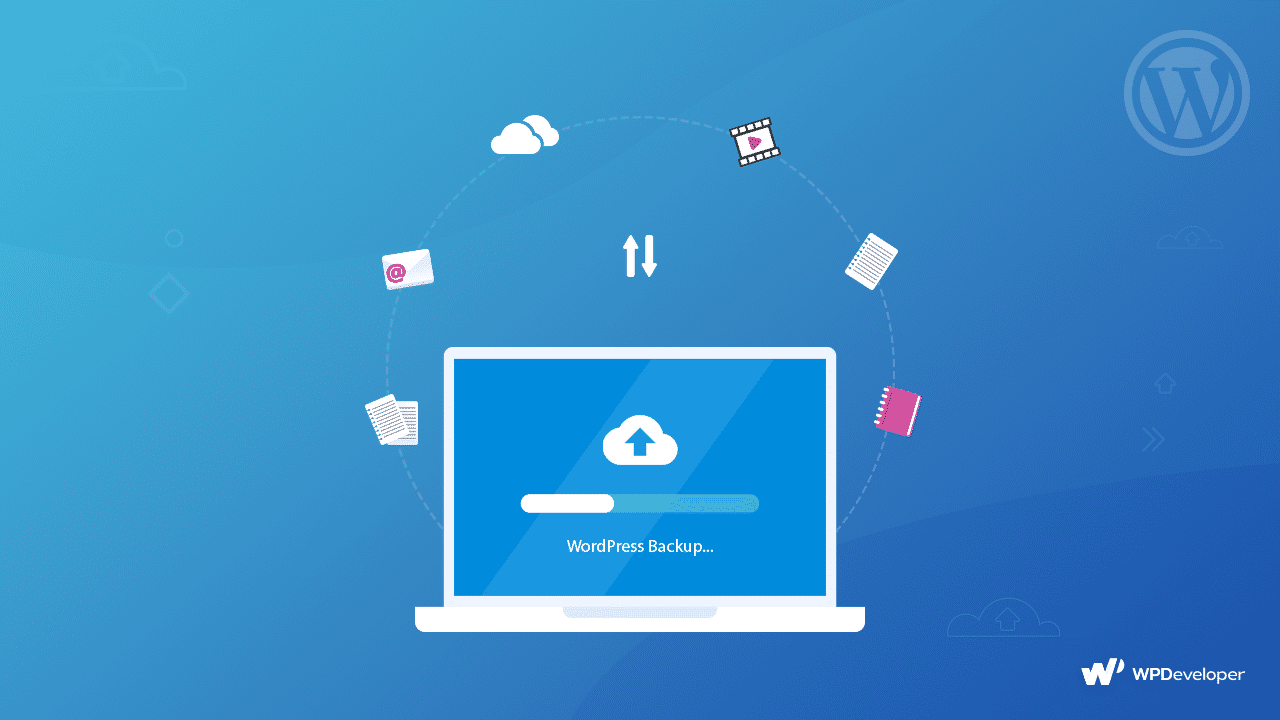
대시보드에서 자동으로 WordPress 테마 업데이트
이 방법은 아마도 땀을 흘리지 않고 WordPress 테마를 업데이트하는 가장 쉬운 방법일 것입니다. WordPress 대시보드에서 전체 작업을 수행할 수 있습니다.
방법 1: 한 번의 클릭으로 모든 테마 업데이트
설치된 모든 테마를 한 번에 업데이트하는 첫 번째 단계는 WordPress 대시보드에 로그인하는 것입니다. 그런 다음 왼쪽 사이드바의 옵션에서 ' 업데이트 '를 선택합니다.
그런 다음 설치한 테마 에 새 버전 이 있는지 확인할 수 있는 페이지로 리디렉션됩니다. 설치한 플러그인과 WordPress 자체를 업데이트할 수도 있습니다.
그런 다음 변경하려는 테마를 선택하거나 ' 전체 옵션 ' 선택을 선택하여 모든 테마를 한 번에 선택합니다. 마지막으로 테마 목록의 상단 또는 하단에 있는 ' 테마 업데이트 ' 버튼을 클릭합니다.
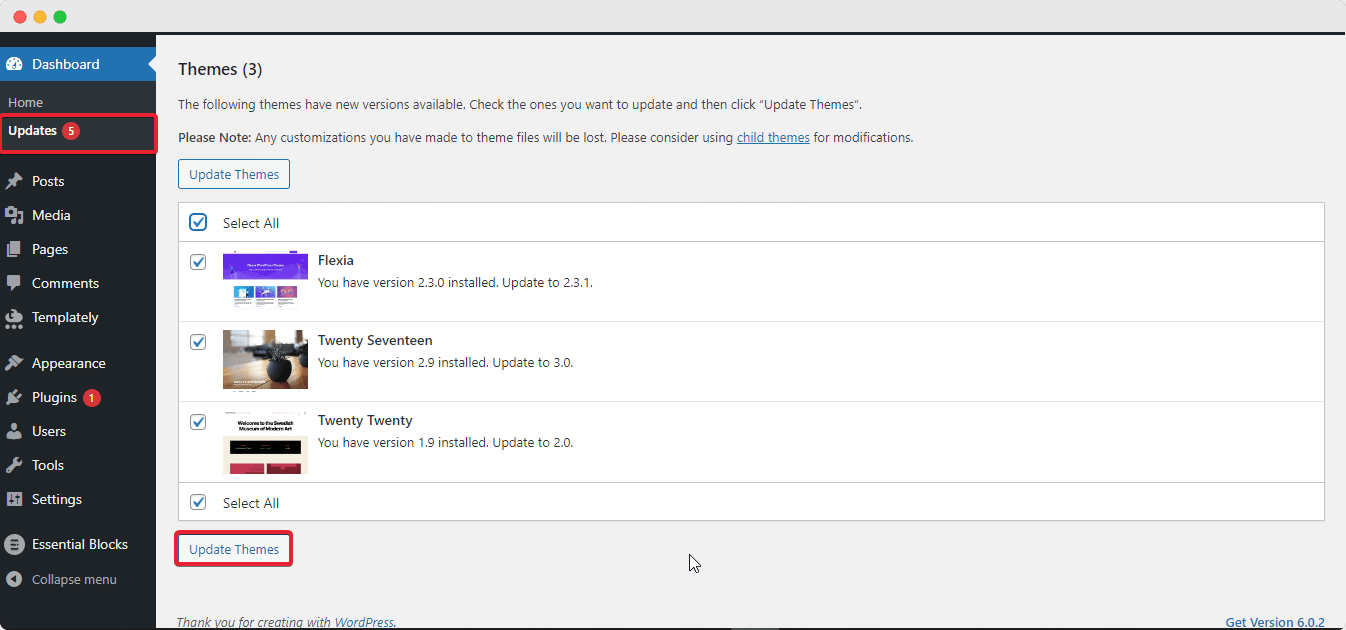
방법: 대시보드에서 개별적으로 WordPress 테마 업데이트
WordPress의 또 다른 유용한 기능은 테마를 개별적으로 변경할 수 있다는 것입니다. 이렇게 하려면 사이드바에서 모양 → 테마 로 이동합니다. 다음 페이지는 테마에 대한 개요와 함께 출시된 버전을 보여줍니다. 간단히 ' 업데이트 가능 ' 메시지로 이동합니다. 그리고 ' 지금 업데이트 '를 클릭합니다.


설치된 모든 테마에 대해 자동 업데이트 활성화
그 외에도 WordPress 테마를 사용하면 자동 업데이트 옵션 을 활성화할 수 있습니다. 자동 업데이트 활성화 옵션은 이미지와 같이 테마 세부 정보 페이지에 표시되며 대시보드에서 WordPress 테마를 업데이트하는 가장 좋은 방법 중 하나입니다.
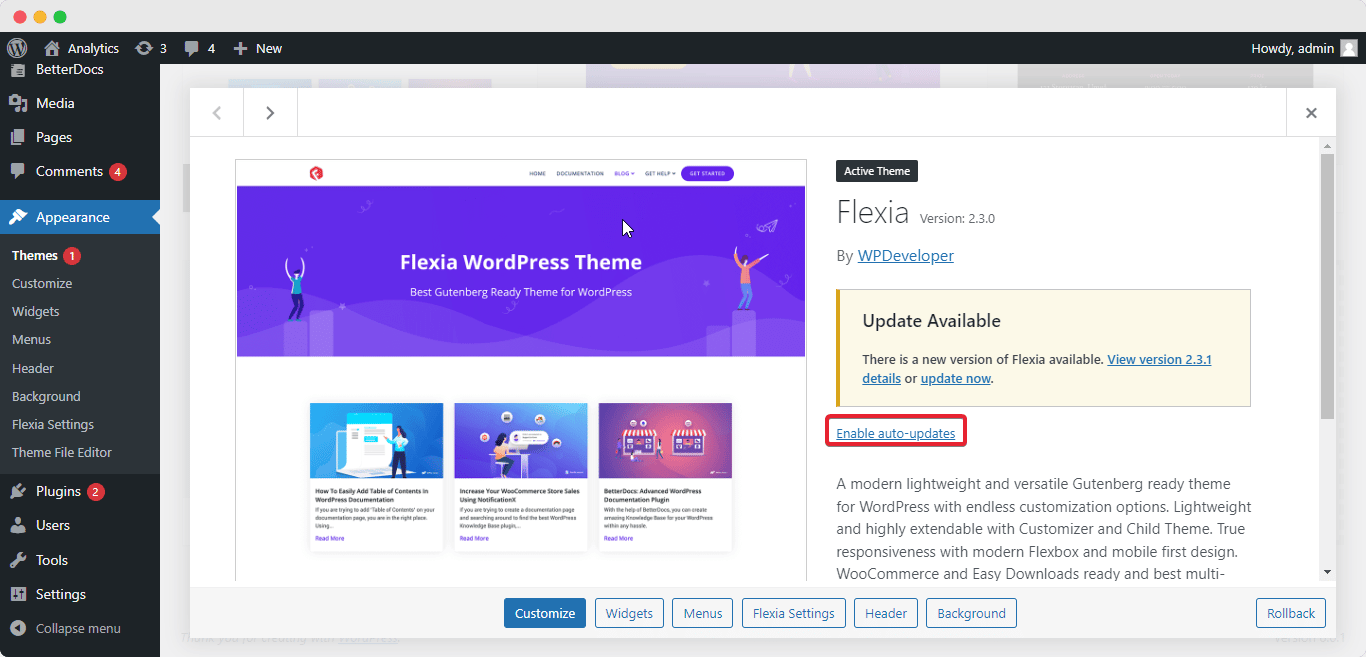
활성화되면 다음 업데이트의 예정된 시간을 볼 수 있습니다. 테마는 지정된 시간 에 자동으로 업데이트됩니다. 이 할당된 시간은 테마에 따라 다를 수 있습니다. 나중에 이 옵션을 비활성화할 수도 있습니다.
개발자를 위한 WordPress 테마 업데이트
WordPress에 익숙하고 코딩 기술 이 있는 경우 WordPress 테마 파일에 사용자 정의 코드를 추가할 수 있습니다. 테마에 코드 스니펫을 추가하면 다음 단계로 넘어갈 수 있습니다.
function.php 파일에 코드를 추가하여 테마를 변경한 경우 변경하면 모든 개인 설정을 덮어씁니다.
방법 1: 하위 테마를 사용하여 테마 업데이트
자식 테마를 만드는 것은 콘텐츠 손실 없이 WordPress 테마를 업데이트하는 가장 안전한 방법 중 하나입니다.
WordPress에서 하위 테마는 상위 테마의 모든 기능, 기능 및 스타일을 상속하는 테마입니다. 하위 테마를 만드는 단계별 지침은 아래에 나와 있습니다.
- cPanel 에 로그인하고 파일 영역으로 이동하여 파일 관리자 폴더를 찾습니다.
- 다음으로 public_html/wp-content/themes 폴더로 이동합니다.
- 테마 폴더에 새 폴더를 만들고 이름을 테마 이름 -child 로 지정합니다.
- 하위 테마 폴더에 style.css 및 functions.php 파일을 만듭니다.
그런 다음 WordPress 대시보드로 이동하여 Appearance → Themes 로 이동하고 생성한 하위 테마를 활성화합니다.
하위 테마를 만든 후에 는 상위 테마에 영향을 주지 않고 원하는 만큼 변경하고 WordPress 테마를 업데이트할 수 있습니다.
방법 2: 준비 사이트를 만들어 WordPress 테마 업데이트
스테이징 사이트는 다양한 수정, 테마 및 플러그인을 시도할 수 있는 테스트 사이트입니다. 스테이징 사이트는 프로덕션 웹 사이트의 테스트 장소 역할을 합니다.
새로운 테마와 플러그인을 스테이징 사이트에 추가 하고 업데이트하고 적절하게 조정할 수 있습니다. 좋은 소식은 문제가 발생해도 라이브 사이트에 영향 을 미치지 않는다는 것입니다.
조정 및 변경 사항이 만족스러우면 스테이징 사이트를 업데이트된 테마가 있는 라이브 사이트 로 쉽게 변환할 수 있습니다.
보너스: 사이트에서 사용 중인 WordPress 테마를 감지하는 방법
세련된 외관을 본 후 WordPress 웹 사이트에서 어떤 테마를 사용하고 있는지 궁금해 한 적이 있습니까? 어떤 사이트가 어떤 테마를 기반으로 하는지 결정하려면 적절한 WordPress 테마 식별자 전술이 있어야 합니다.
한편, 이 전략은 사이트 디자인 경험을 디자인하거나 재작업 하는 것에 대한 명확한 개념을 제공할 것입니다. 이것이 대부분의 디자이너, 개발자 및 회사 소유자가 WordPress 테마 식별자 솔루션 을 찾는 이유입니다.
이 블로그가 마음에 들면 친구 및 동료와 공유하십시오. 더 많은 WordPress 기사를 보려면 블로그 페이지를 구독하고 더 흥미진진한 업데이트를 위해 항상 지속되는 Facebook 그룹 에 가입하세요.
